구글 계정 계속 사용하고 싶다면, 구글 2단계 인증 기본값 변경하기

| ▣ 목록 (LIST) ▣ |
1. 해킹을 위해 누군가 나의 구글 계정 로그인 시도하고 있다고 팝업이 뜨다
2. 구글 계정 관리에서 구글 2단계 인증 설정으로 이동하기
3. 구글 2단계 설정 변경하기 (끄기/켜기)
1. 해킹을 위해 누군가 나의 구글 계정 로그인 시도하고 있다고 팝업이 뜨다
(1) 자주 있는 일이지만, 오늘도 핸드폰에 구글 계정 로그인 시도 팝업이 뜹니다.
(2) 구글 2단계 인증 설정이 되어 있어 로그인 시도만하고 끝났습니다.
(3) 처음 사용한 구글 계정 같은경우, 누군가 해킹하고 연결된 트위터 사용으로 그 뒤로 그 계정은 사용못하고 있습니다.
(4) 현재 사용하는 계정은 모두 구글 2단계 인증을 설정하고 있습니다.
(5) 중요한 구글 계정이라면 반드시 구글 2단계 인증 설정해 두십시오.
2. 구글 계정 관리에서 구글 2단계 인증 설정으로 이동하기
(1) 구글검색에 들어갑니다.
(2) 오른쪽 상단에 계정 아이콘 클릭합니다.
(3) 'Google 계정 관리' 아이콘 눌러줍니다.
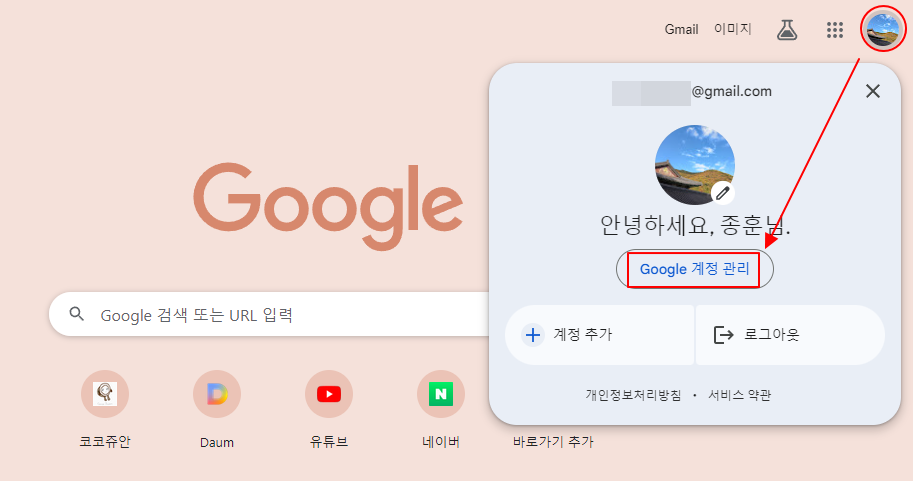
(3) 왼쪽 카테고리에서 '보안' 선택합니다.
(4) 구글 2단계 인증이 설정되어 있지 않으면, '2단계 인증 사용 중지 되었습니다' 표시가 뜹니다.
(5) 아래는 구글 2단계 인증이 설정된 상태입니다.
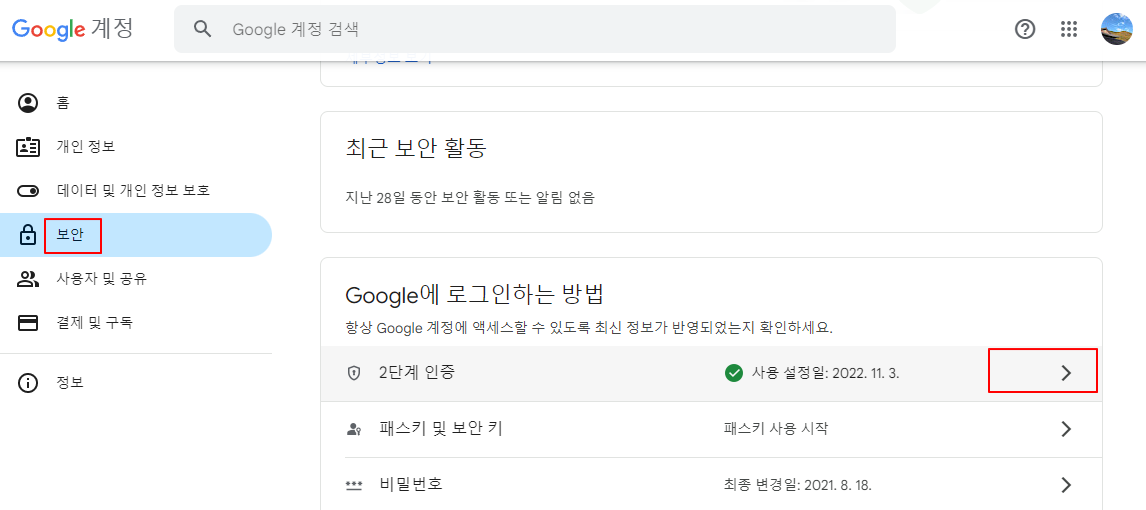
3. 구글 2단계 설정 변경하기 (끄기/켜기)
(1) 위 이미지에서 2단계 인증 옆에 있는 '>' 클릭합니다.
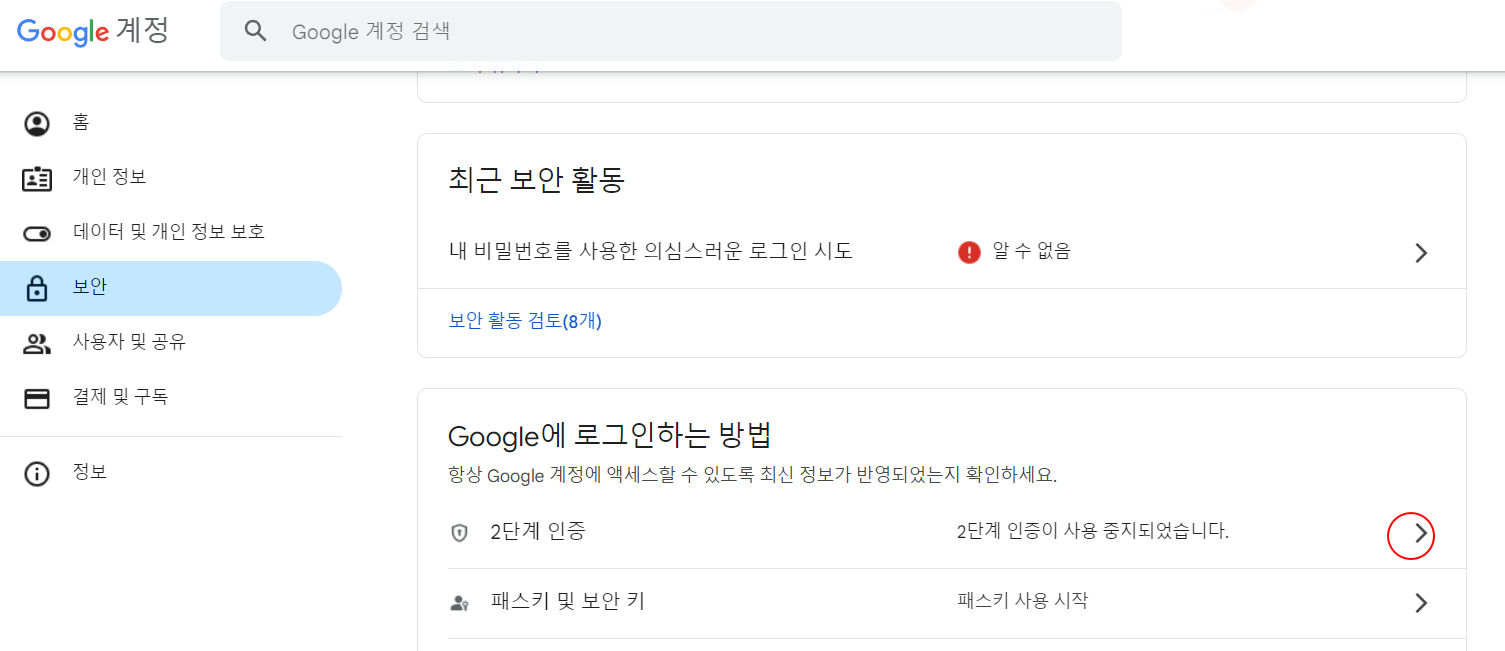
(2) 구글 2단계 인증을 위해 비밀번호를 입력합니다.
(3) 2단계 인증으로 계정 보호, '시작하기' 버튼을 눌러 설정 변경을 시작합니다.
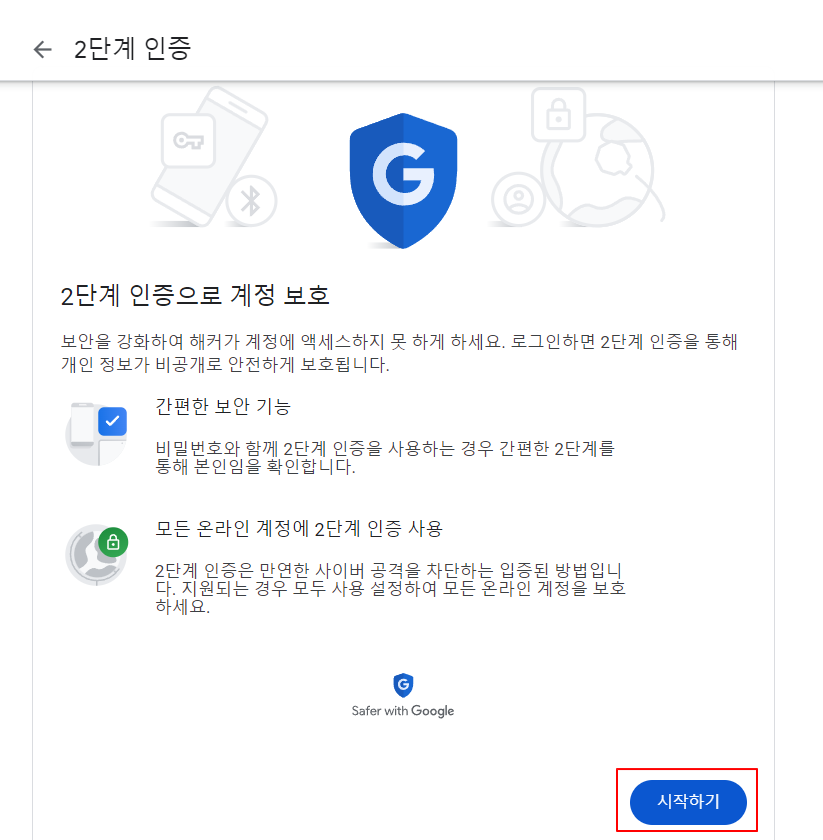
(4) 구글 계정으로 로그인 된 기기를 확인하고 아래 '계속' 눌러줍니다.
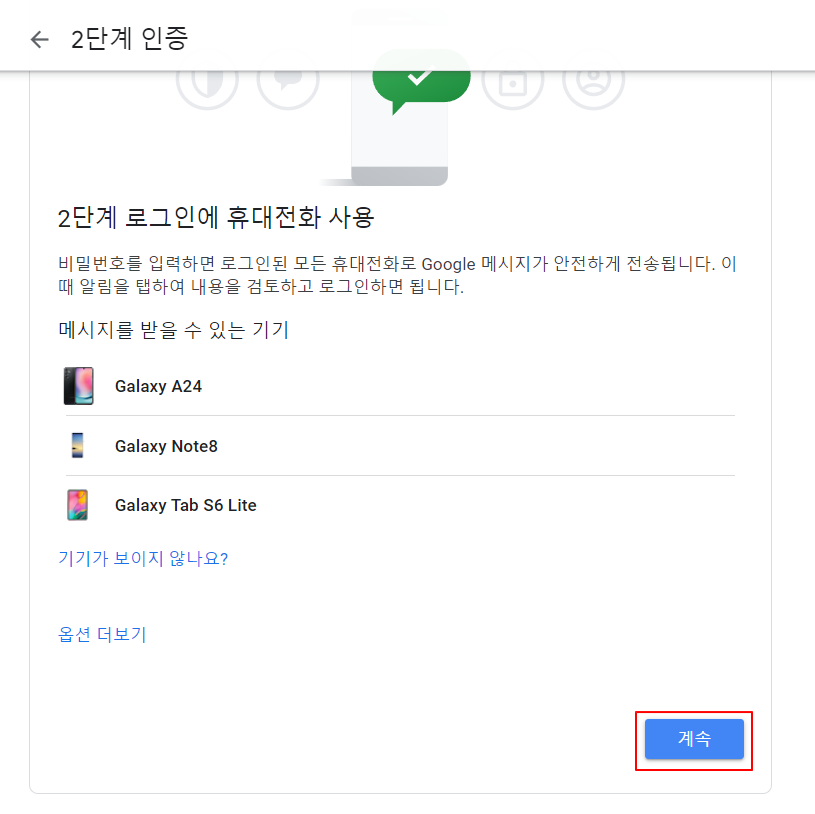
(5) 전화번호를 입력하고 '보내기' 버튼을 눌러줍니다.
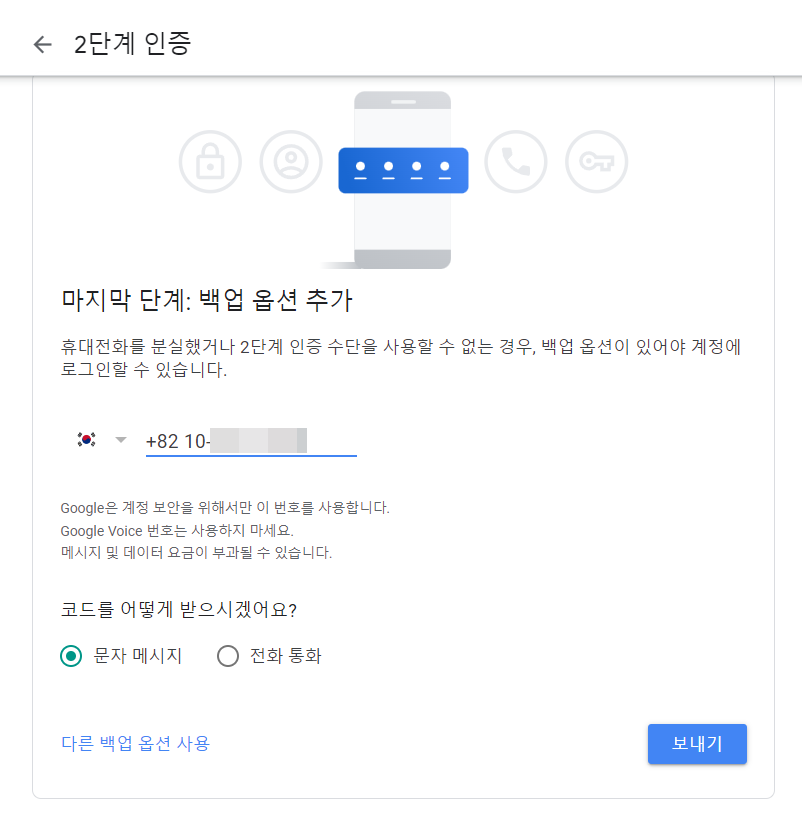
(6) 입력된 전화로 문자가 뜨면 코드 입력을 작성한 후 '다음' 눌러 진행합니다.

(7) 2단계 인증을 사용 설정하시겠습니까? '사용 설정' 버튼을 누르시면 설정이 완료됩니다.
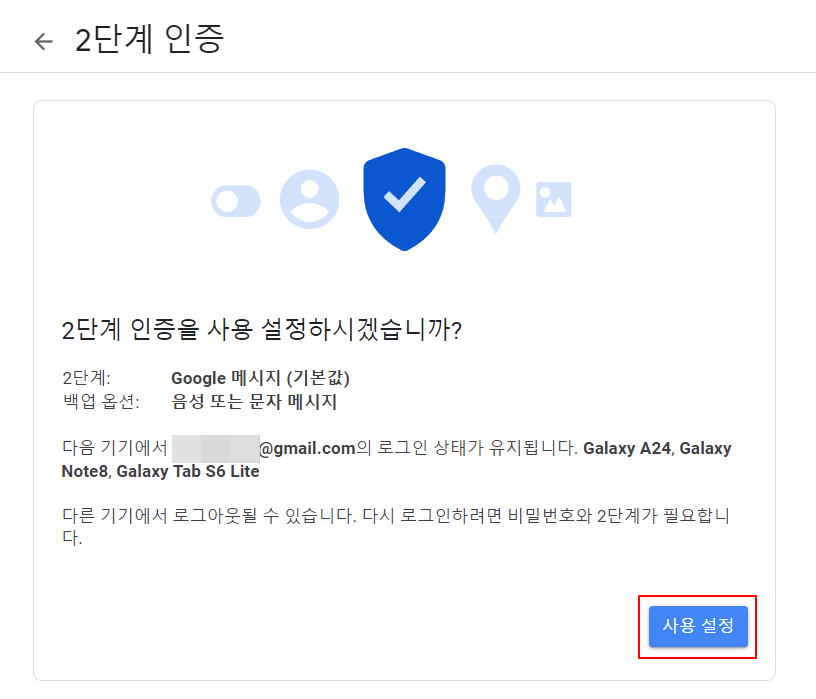
(8) 2단계 인증 설정이 잘 되었다면 아래와 같이 인증설정했습니다 옆에 '사용 안함' 버튼으로 되어 있습니다.
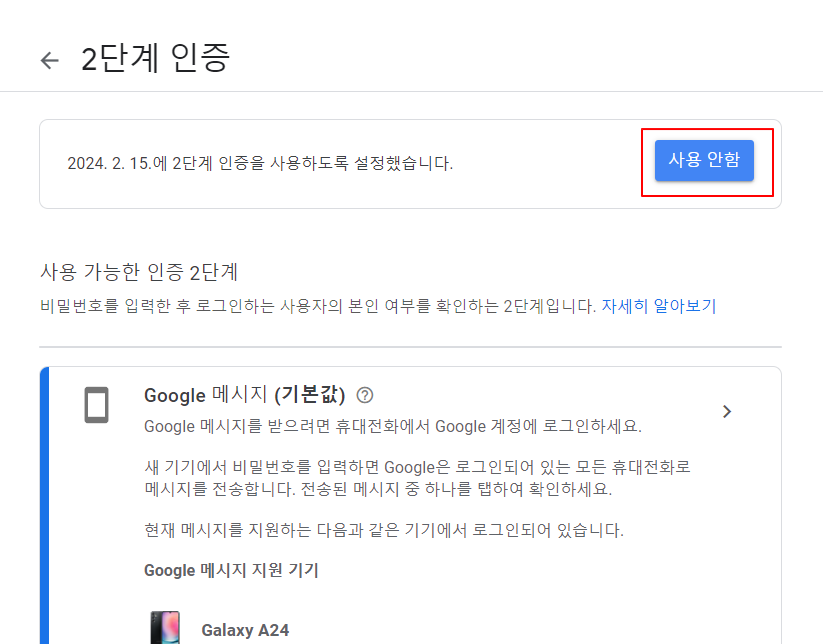
이상으로
안전한 구글 계정 사용을 위해 구글 인증 2단계 설정하는 방법에 대해 알아보았습니다.
보안을 위해 반드시 설정해 두십시오.




